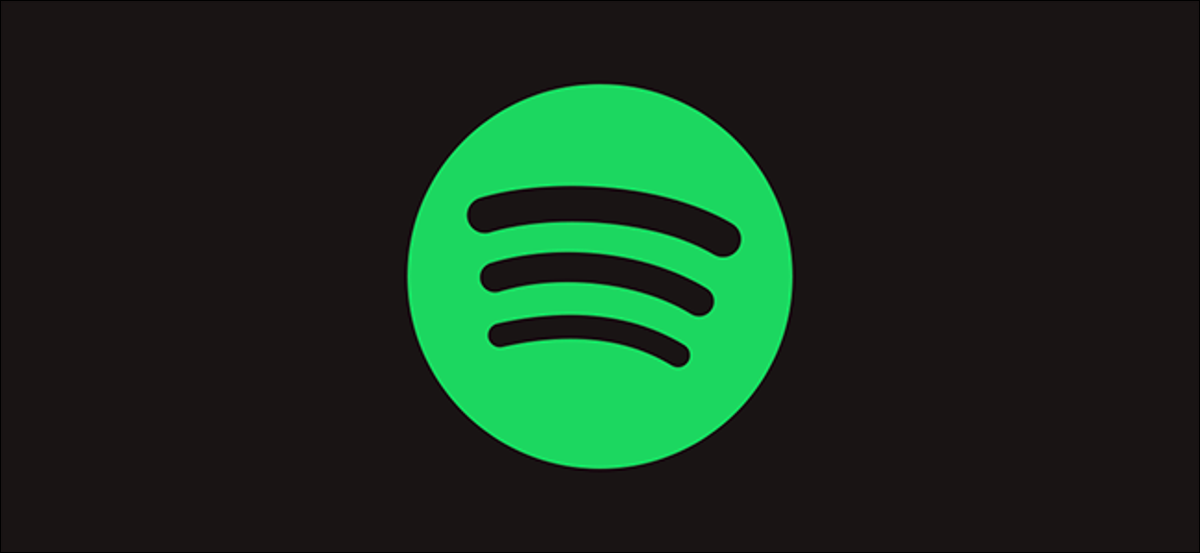
Par défaut, Spotify démarre automatiquement chaque fois que vous vous connectez à votre PC Windows 10. Si vous ne voulez pas qu'il s'exécute en arrière-plan et ralentisse la procédure de démarrage, Vous pouvez désactiver la fonction de démarrage automatique de Spotify.
Dites à Spotify de ne pas démarrer automatiquement
Pour trouver cette option, ouvrez l'application Spotify. Vous pouvez le lancer depuis le menu Démarrer ou double-cliquer sur l'icône Spotify verte dans votre zone de notification (barre d'état système) s'il est déjà en marche.
Dans le coin supérieur gauche de la fenêtre Spotify, haga clic en menú (…)> Editar> Preferencias.
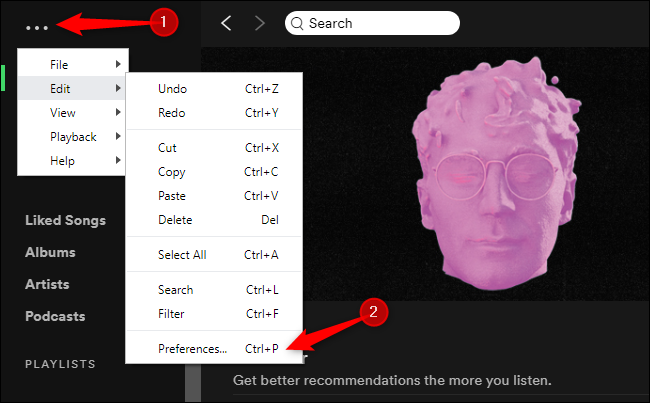
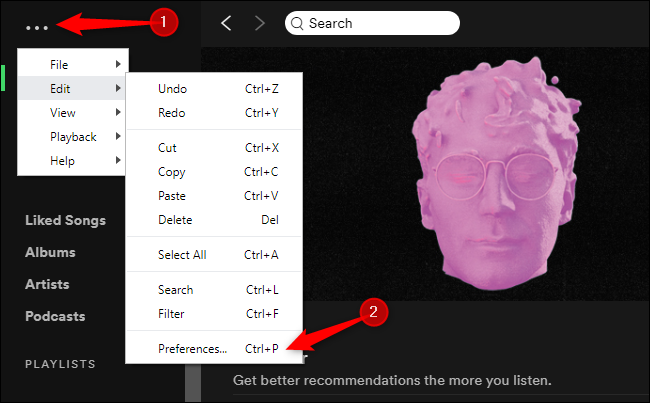
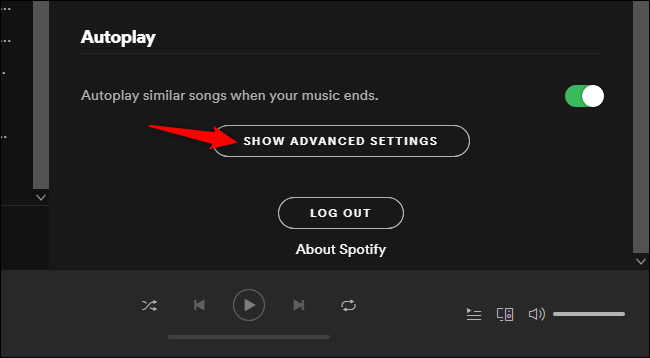
Cherchez l'option “Comportamiento de inicio y ventana”; es factible que deba desplazarse un poco hacia arriba.
À droite de “Abrir Spotify automáticamente después de iniciar sesión en la computadora”, haga clic en el cuadro desplegable y seleccione “Non”.
Vous pouvez maintenant quitter la page Paramètres. Spotify ne démarre pas automatiquement lorsque vous vous connectez.


EN RELATION: Déjà fan de Spotify? Ici il y a 6 de nouvelles fonctionnalités qui ont peut-être été manquées
Désactiver la tâche de démarrage de Spotify via le Gestionnaire des tâches
Si vous préférez ne pas vous plonger dans les paramètres de Spotify, en outre, vous pouvez couper le comportement de démarrage automatique de Spotify via le Gestionnaire des tâches de Windows. Le Gestionnaire des tâches a un onglet Démarrer intégré qui vous permet de contrôler quels programmes démarrent avec votre PC.
Pour démarrer le Gestionnaire des tâches, pression Ctrl + Décalage + Esc o haga clic con el botón derecho en la barra de tareas de Windows y seleccione “Le Gestionnaire des tâches”.
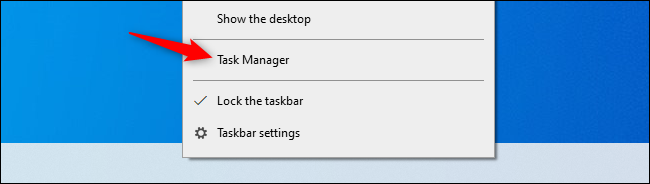
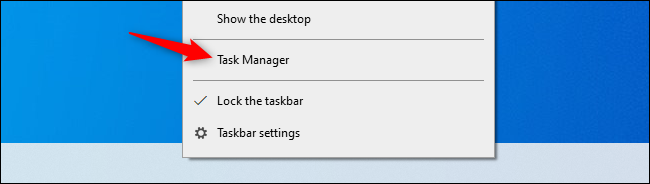
Cliquez sur l'onglet “Début”. Si vous ne le voyez pas, cliquez sur “Plus de détails” en bas de la fenêtre.
Trouver l'article “Spotify” dans la liste. Haga clic derecho y haga clic en “Désactiver”.
Statut de démarrage automatique de Spotify, comme indiqué dans la colonne “État” ici, ahora será “Désactivée”. Ne démarre plus au démarrage.
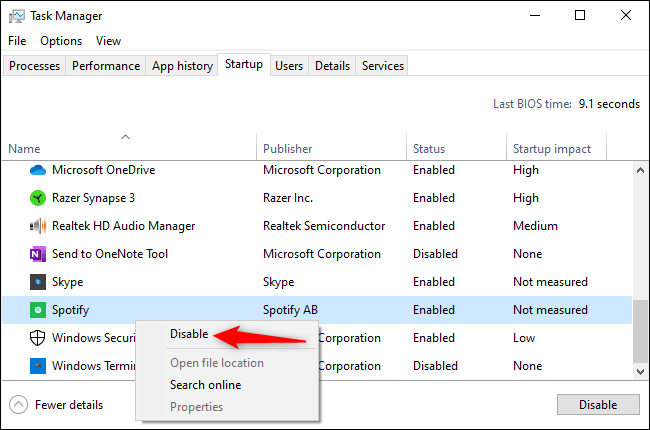
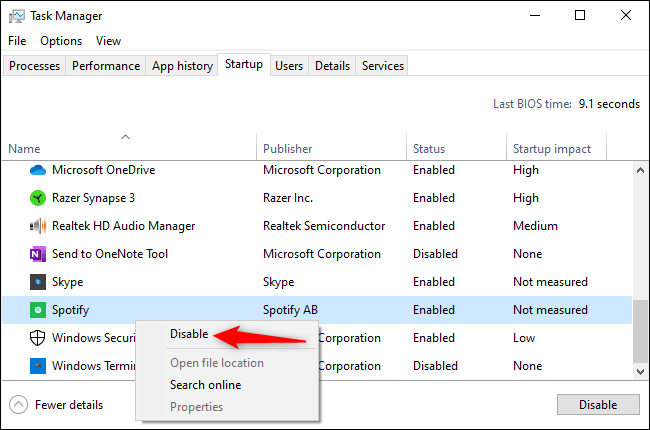
N'hésitez pas à désactiver tous les autres programmes de démarrage automatique que vous souhaitez de la même manière. Veuillez noter que les programmes ne pourront pas effectuer leurs tâches en arrière-plan si vous faites cela; par exemple, si vous désactivez Microsoft OneDrive dans l'onglet Accueil, il ne synchronisera pas automatiquement vos fichiers après votre connexion tant que vous n'aurez pas démarré OneDrive manuellement .
EN RELATION: Comment gérer les applications de démarrage sous Windows 8 O 10






